당신이 원 하든지PDF를 온라인으로 Word로 변환또는 PPT 또는 이미지, SanPDF 당신을 만족시킬 수 있습니다.
때문에 작은 크기, 인쇄하기 쉽고, 읽기 쉽도록 PDF 파일이 더 많이 사용됩니다. 우리 학업에 더 광범위하게 사용됩니다. 그러나, 동시에, 우리는 또한 작은 문제에 직면하게 될 것입니다. 즉, PDF 파일은 지원하지 않습니다. 직접 편집. 이렇게하면 PDF 파일을 수정해야하는 사람들이 매우 문제가됩니다. 그러나 PDF가 Word가 되려면 PDF 파일을 쉽게 편집 할 수 없습니까? SanPDF Converter는 귀하의 요구를 충족시킬 수 있습니다. 가장 중요한 것 은 PDF 온라인 워드로 변환 할 수있을뿐 아니라 PPT 로의 온라인 변환, 사진 등. 있는 사람들을 위해 끊임없이 PDF 문서에 노출되면, 이것은 개선 된 아티팩트입니다 생산력.
가장 인기있는 PDF 문서 변환기
1. 당사 제품 사용을 시작하고sanpdf.com.
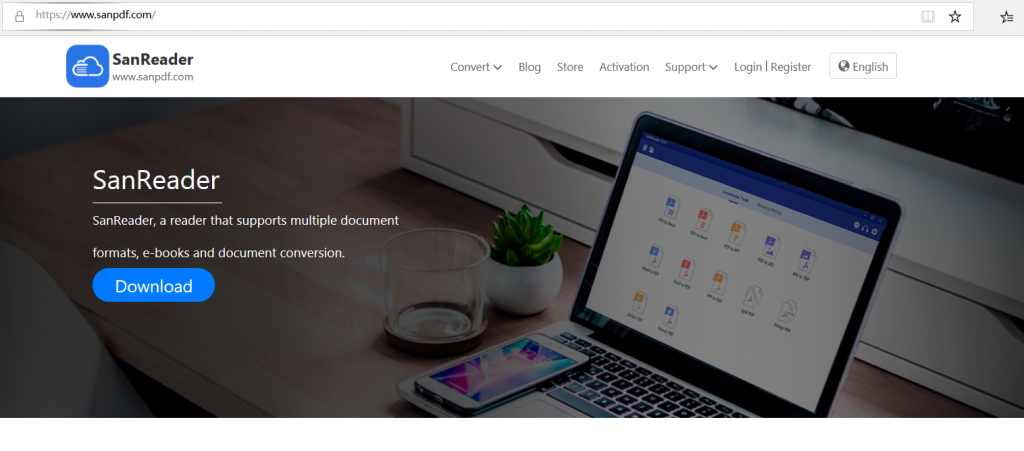
2. “변환”의 탐색 모음을 클릭하여 “PDF 전송 단어”를 선택하여 변환 페이지로 들어가 “파일 선택”을 클릭하고 변환하려는 PDF 파일을 선택하십시오.
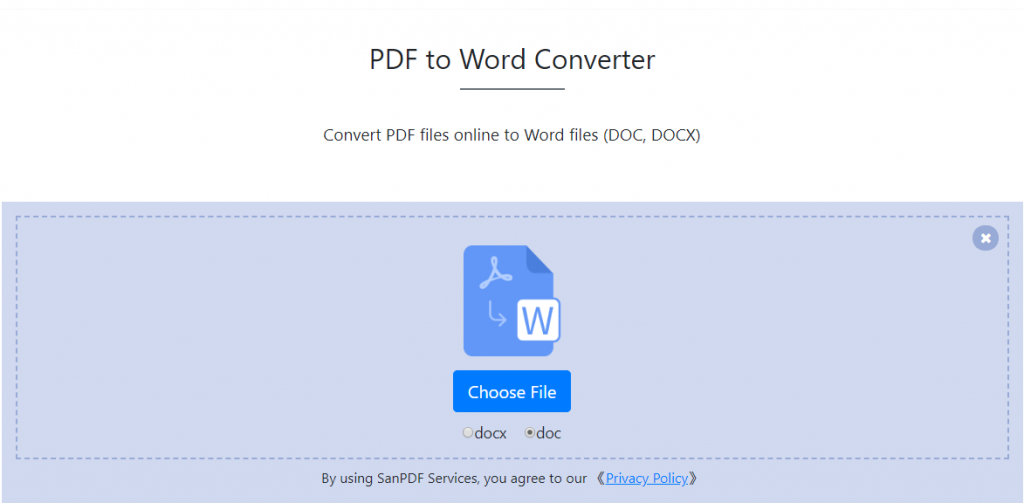
3. “파일 업로드”를 클릭하여 파일 형식 변환을 시작하십시오.
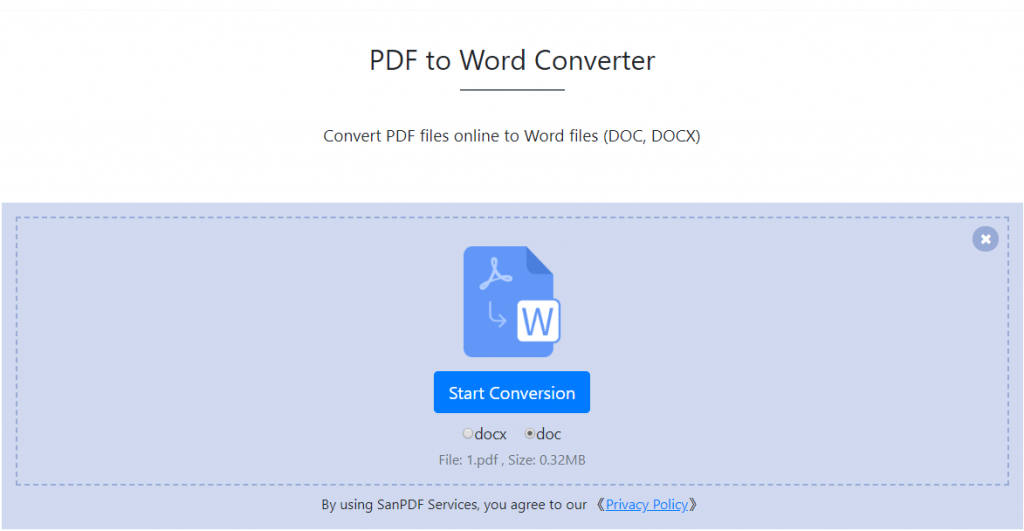
4. “다운로드 파일”을 클릭하면 변환 된 파일을 저장할 수 있습니다.
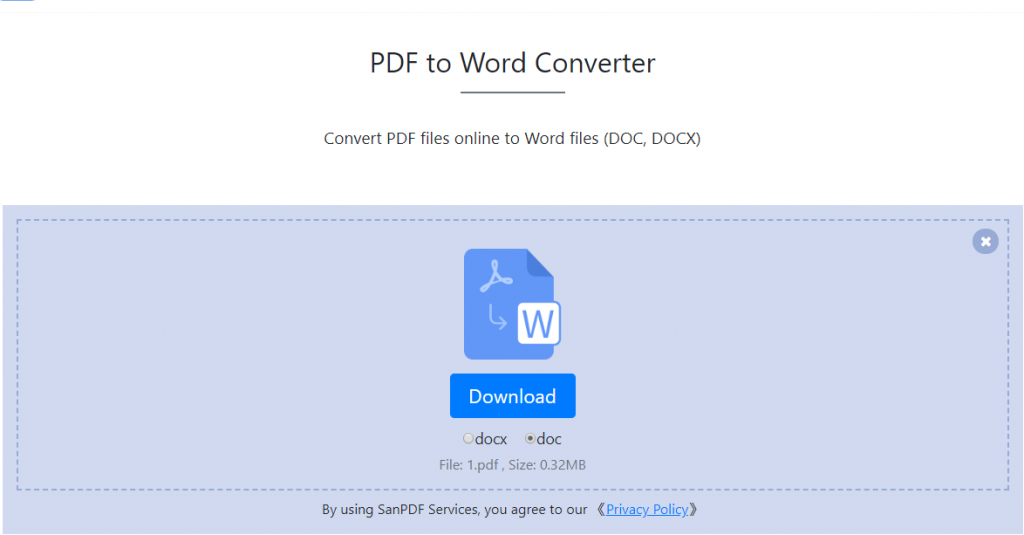
Word에는 doc 및 docx의 두 가지 파일 형식이 있습니다.
1. DOC는 편집 된 기본 문서 형식입니다. Word2003 이전에는 DOCX가 Word2007 이후에 편집 된 기본 문서 형식입니다.
2, DOC 문서는 모든 Word, DOCX 문서는 Word2007에서만 열 수 있습니다.
3, 응답 속도보다 빠르게 DOCX 열기 의사.
4, DOCX는 DOC에 비해 작습니다.
PDF 파일 형식은 Word 형식 문서. Word 문서는 PDF만큼 편리하지 않습니다. 플랫폼 간 사용이라는 측면에서 그리고 Word 문서를 편집 할 수 있습니다. 수정 및 보안 및 안정성면에서 PDF만큼 좋지 않습니다. 그것은 종종 다른 편집으로 포맷 된 레이아웃 정보를 반영하기가 어렵습니다. 소프트웨어를 사용하는 데는 제한이 있습니다.
Word에서 PDF로 변환하려면 사실 많은 경우가 있습니다. 방법. 오늘은 상대적으로 간단한 변환 방법에 대해 알려드립니다. 용도 SanPDF 전문 변환기를 사용하면 Word에서 PDF로 쉽게 변환 할 수 있습니다.
Docx 변환기에 대중적인 PDF
1. 당사 제품 사용을 시작하고sanpdf.com.
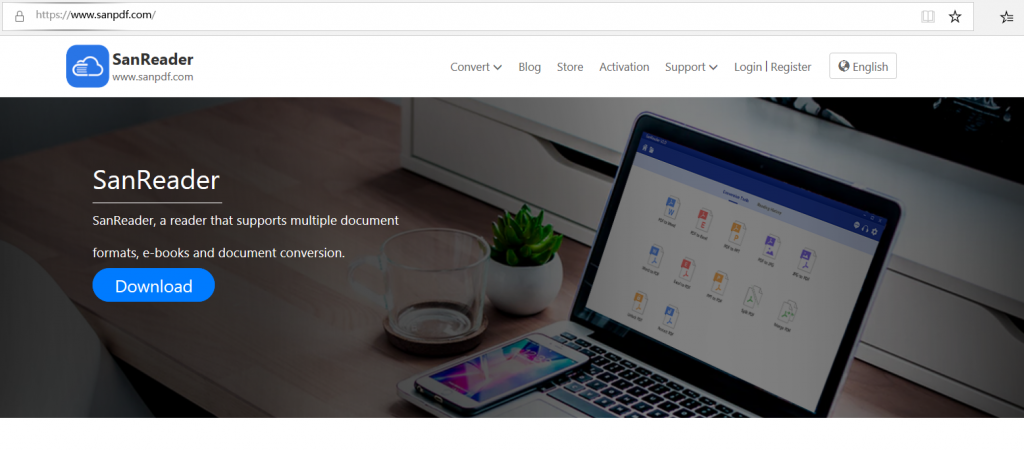
2. “변환”의 탐색 모음을 클릭하여 “PDF 전송 단어”를 선택하여 변환 페이지로 들어가 “파일 선택”을 클릭하고 변환하려는 PDF 파일을 선택하십시오.
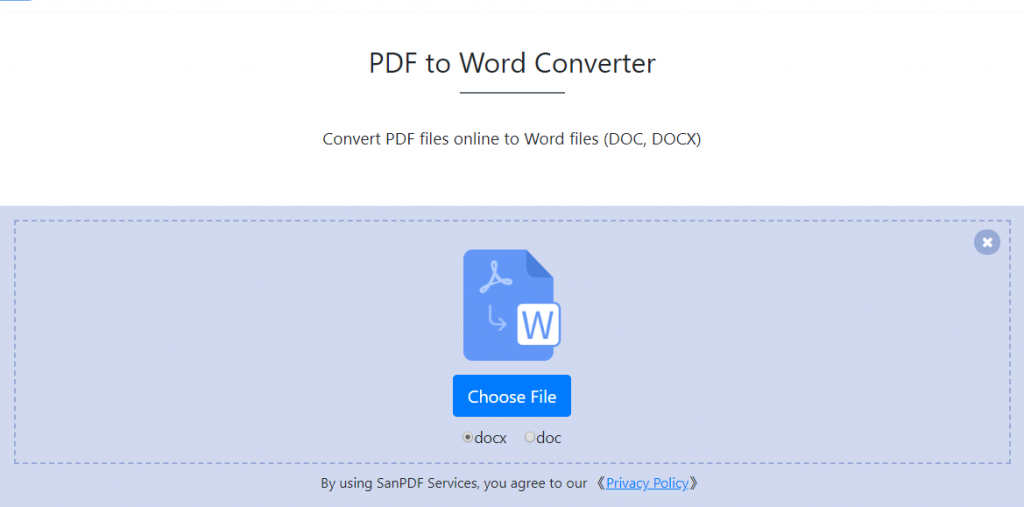
3. “파일 업로드”를 클릭하여 파일 형식 변환을 시작하십시오.
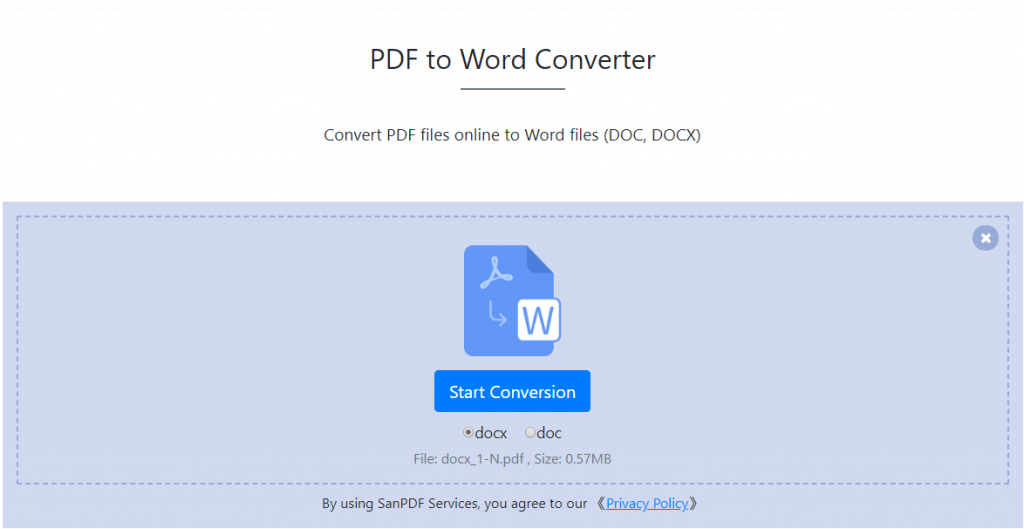
4. “다운로드 파일”을 클릭하면 변환 된 파일을 저장할 수 있습니다.
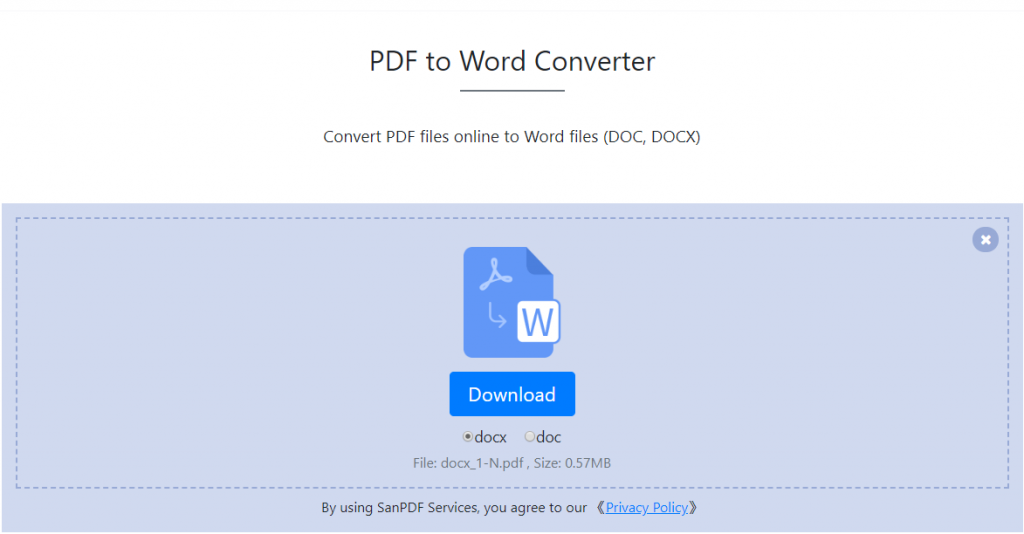
SanPDF를 사용하는 이유 PDF를 Word로 변환 하시겠습니까?
SanPDF Reader는 다음을 지원하는 독자입니다. 여러 문서 형식, 전자 서적 및 문서 형식 변환을 지원합니다.
PDF, XPS, DjVu, CHM, Mobi, EPUB 전자 서적, 만화 및 기타 문서 및 전자 서적 형식을 지원합니다. 또한 PDF 및 Office 형식 변환, PDF 및 JPEG, PNG, BMP 이미지 형식 변환, PDF 문서 분할 및 병합 기능을 제공 할 수 있습니다.
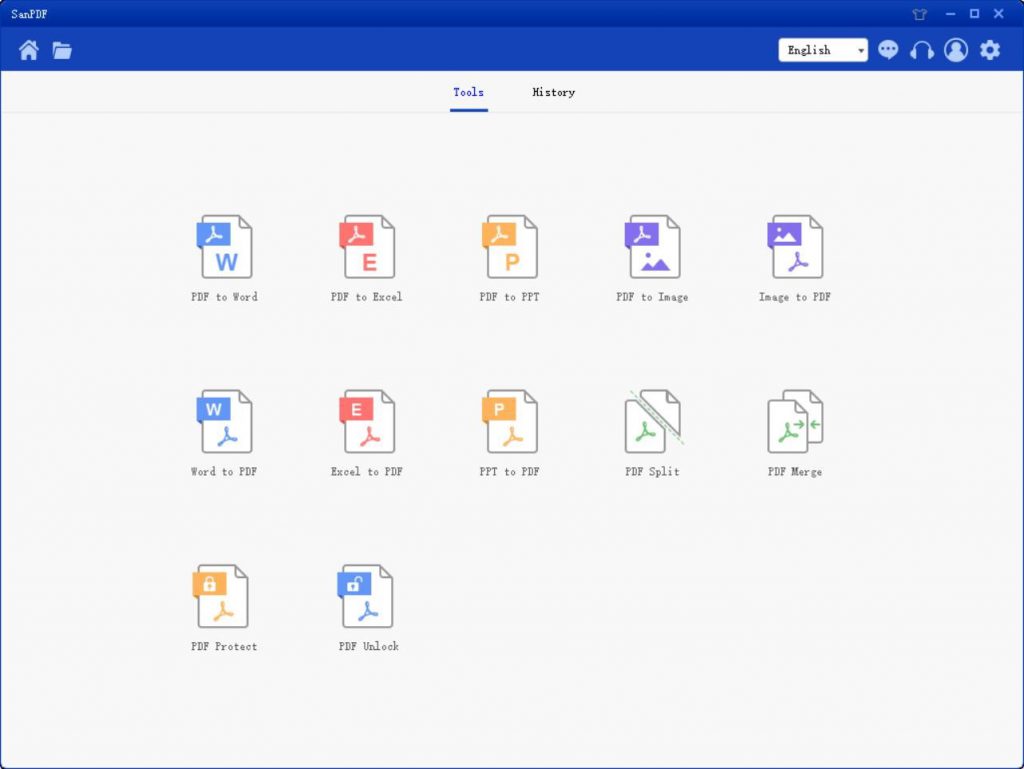
다중 독서 원하는 형식의 형식.
이제부터는 컴퓨터에 다양한 전자 책 리더를 설치할 필요없이 SanPDF는 당신의 요구를 충족 시키십시오.
여러 문서 효율성 향상을위한 교류.
그것 업무 효율성을 높이고 더 많은 시간을 절약하며 다채로운 것을 즐길 수 있습니다. 생명.
데스크톱 및 웹, 편리하고 편안한.
데스크톱 버전과 웹 버전 모두 언제 어디서나 요구 사항을 충족하십시오.
데스크톱 버전 Windows XP / Vista / 7 / 8 / 10 및 웹 버전 지원을위한 지원 Windows / Mac / Linux 및 기타 운영 체제.
플랫 디자인 스타일, 간단하고 상쾌한 작업 인터페이스.
웹 버전 :
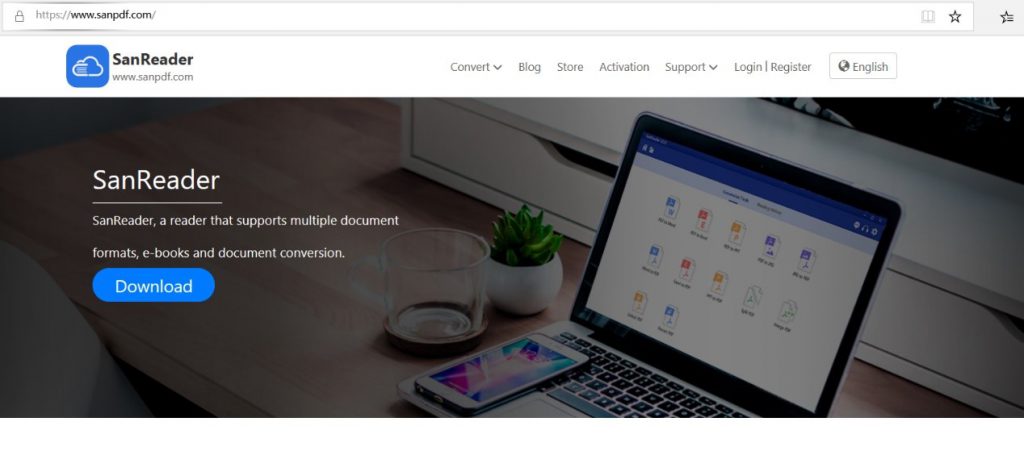
PC 버전 :

PDF를 Word로 변환 할 수는 없습니다. 또한 JPG로 PDF를 변환합니다.
Q : PDF를 JPG로 변환하려면 어떻게해야합니까?
A:
- 제품 사용을 시작하고sanpdf.com홈페이지. “Download Now (지금 다운로드)”를 클릭하여 클라이언트를 다운로드하십시오.
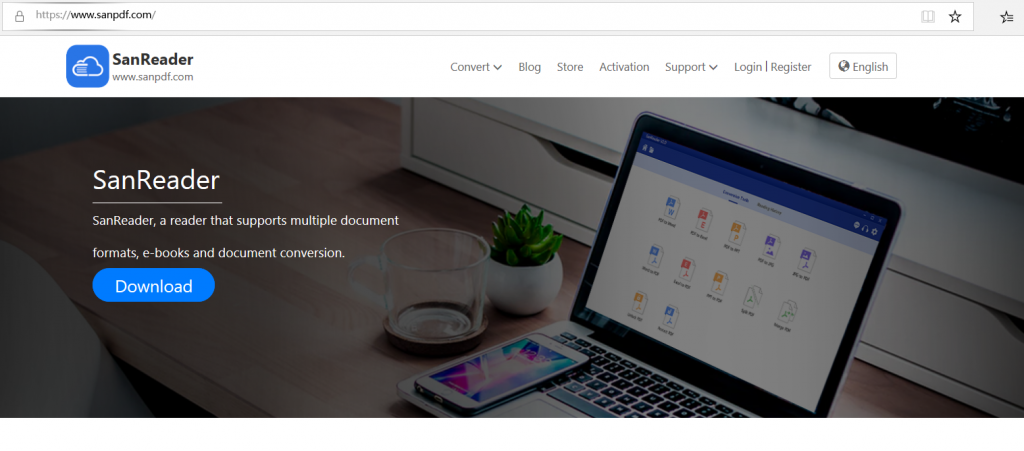
2. 클라이언트를 입력하십시오.
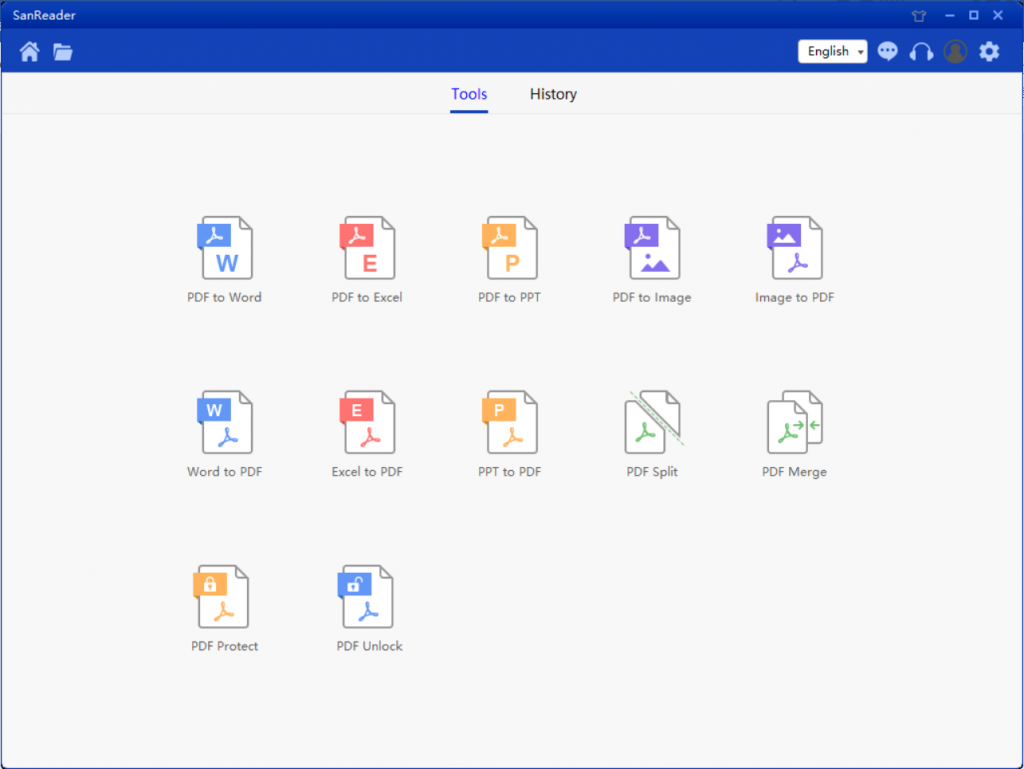
3. “PDF를 이미지로”를 선택하십시오.이 변환 함수는 점프 인터페이스는 다음과 같습니다 :
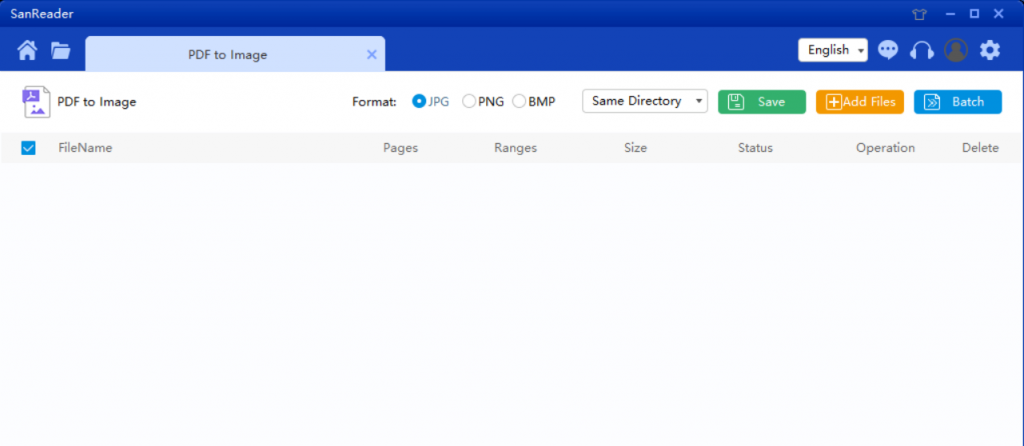
4. “목록 저장”에서 저장할 위치를 선택하고 “파일 추가”를 클릭 한 다음 변환하려는 PDF 파일을 선택하고 “변환 시작”을 클릭하십시오.
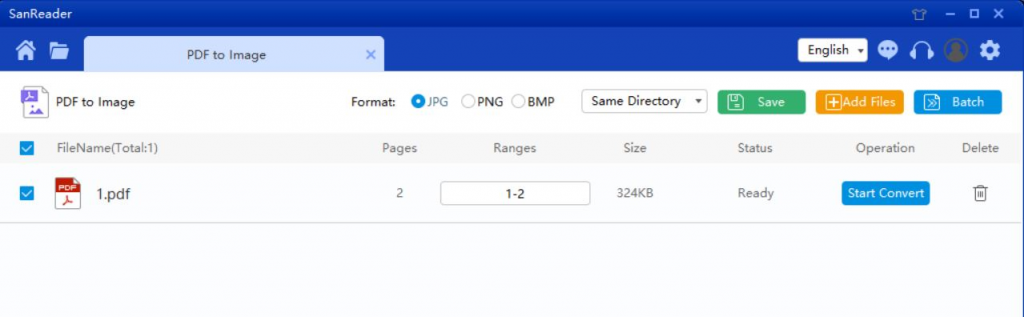
5. 변환이 성공하면 “디렉토리 찾아보기”를 선택하면 변환 된 JPG 이미지가 나타납니다. “다음 디렉토리 찾아보기”에서 변환 된 파일을 삭제하려면 “삭제”버튼을 클릭하십시오.
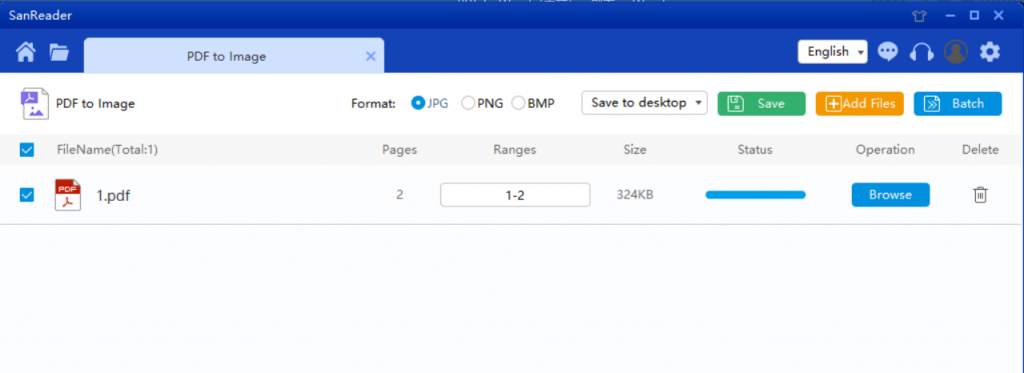
디렉토리에서 “삭제”버튼을 클릭하십시오.
PDF 및 JPEG
초보자의 경우 JPG는 압축 된 이미지입니다. PDF와 유사하게 공유, 업로드 및 저장할 수 있습니다. 취급하기가 어렵지 않다. 단점의 관점에서, JPG 이미지는 매우 보입니다. 특히 확대 할 때 흐리고 픽셀 화됩니다. 반면에 PDF는 보기 쉬운 과정을보다 즐겁게 만들 수있는 확장 가능한 텍스트입니다. 글꼴도 가능합니다. 임베디드되어있어 문서의 원래 형식을 보존 할 수 있습니다. 그래서 JPG 파일보다 훨씬 좋은 PDF 파일입니다.
Q : 변환 된 파일을 찾을 수 없습니다 / Where 내 파일가는거야?
SanPDF를 등록하지 않은 경우 계정을 만들고 온라인 변환기를 사용하여 파일을 변환하십시오. 변환 된 파일을 즉시 저장하고 변환이 완료되면 안전하게 보관하십시오. 전환 페이지가 닫히면 전환 페이지를 다운로드 할 수 없습니다. 변환 된 파일. SanPDF 계정을 등록한 경우에 로그인 할 수 있습니다. 전환 후 24 시간 이내에 귀하의 계정을 전환 기록 목록을 다운로드하십시오. 주의하시기 바랍니다! 파일을 유지하려면 안전, SanPDF의 서버는 자동으로 영구적으로 변환 된 파일을 삭제합니다 24 시간 후. 따라서 다운로드하여 안전한 곳에 보관하십시오. 전환 직후에 배치하십시오.
제한 사항 :
등록되지 않은 사용자는 한 번에 2MB 파일 만 변환 할 수있는 10 가지 변환과 제한 시간 2 시간으로 제한됩니다. 만약 당신은 무제한의 프로세싱과 여러 pdf 단어를 원하고 우리 상점을 체크 아웃하고, 이 기능은 다른 많은 권한뿐만 아니라이 기능을 가능하게합니다.
보안:
우리는 프라이버시 권리를 존중합니다. 24 세 이후 파일 변환 시간은 우리 서버에서 항상 삭제됩니다. 이상 정보는 개인 정보 보호 정책을 읽으십시오.
SanPDF를 통해 효율성을 높이고 시간을 절약 할 수 있으므로 다채로운 삶을 누릴 수 있습니다.